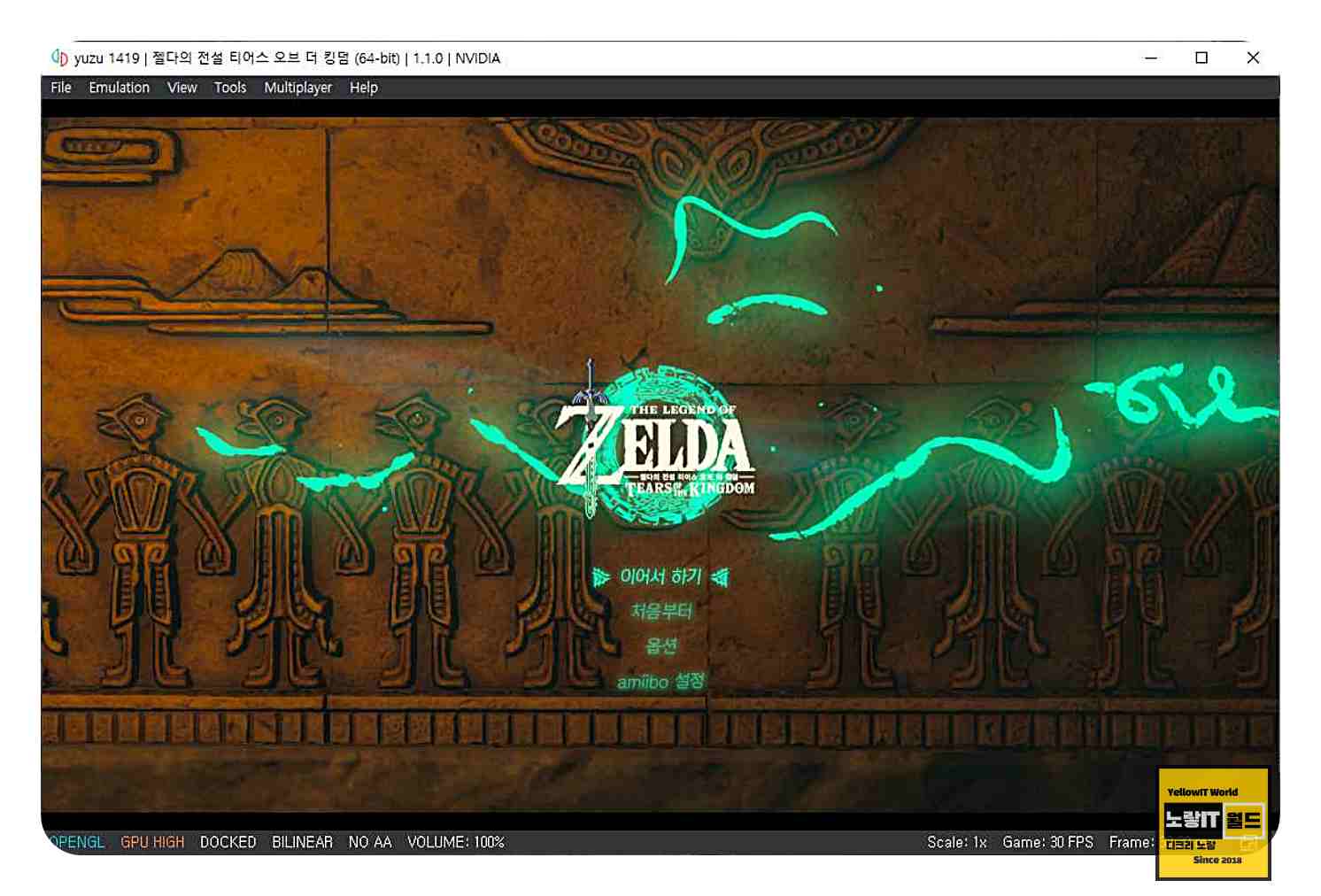젤다의 전설: 왕국의 눈물 (티어스 오브 더 킹덤)을 윈도우에서 실행하기 위해서는 RyujiNX 류진x나 Yuzu 유주와 같은 에뮬레이터를 사용해야 합니다. 저는 류진 에뮬레이터를 사용하여 플레이해 보았습니다.
먼저, RyujiNX 에뮬레이터를 다운로드하고 설치합니다.
유주 에뮬레이터 Yuzu 다운로드
노랗 목차
유주 에뮬레이터 홈페이지로 접속해서 다운로드 받습니다.
가장 간단한 방법은 런처를 실행한 후, 선택한 에뮬레이터를 사용하여 젤다의전설 게임을 컴퓨터에서 바로 실행하는 것입니다.
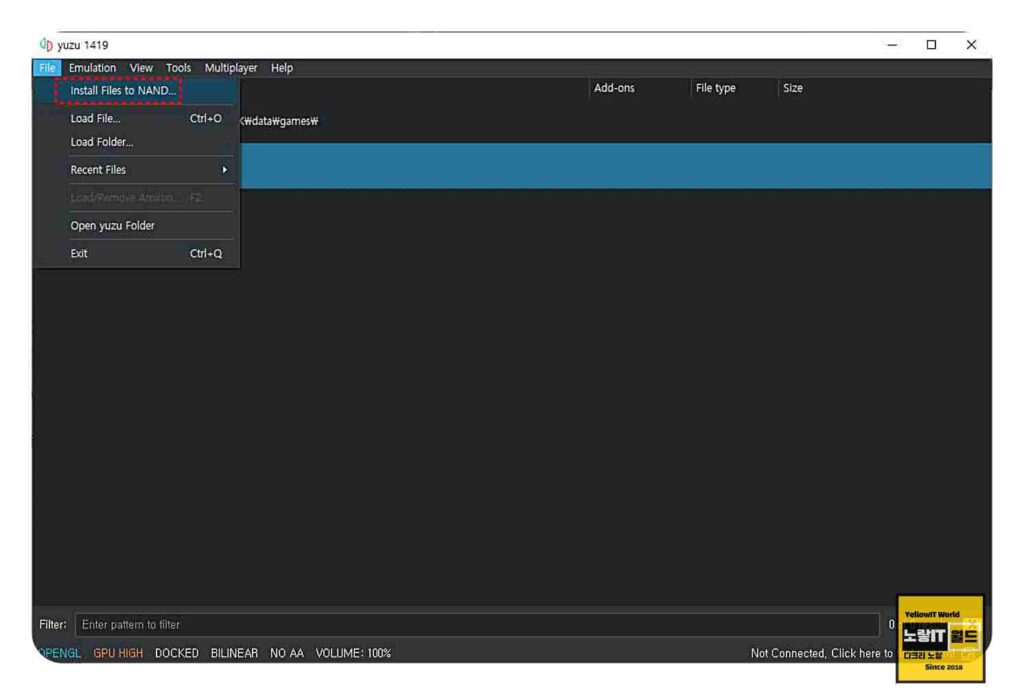
류진X RyujiNX 에뮬레이터를 실행하면 기본 화면이 표시됩니다.
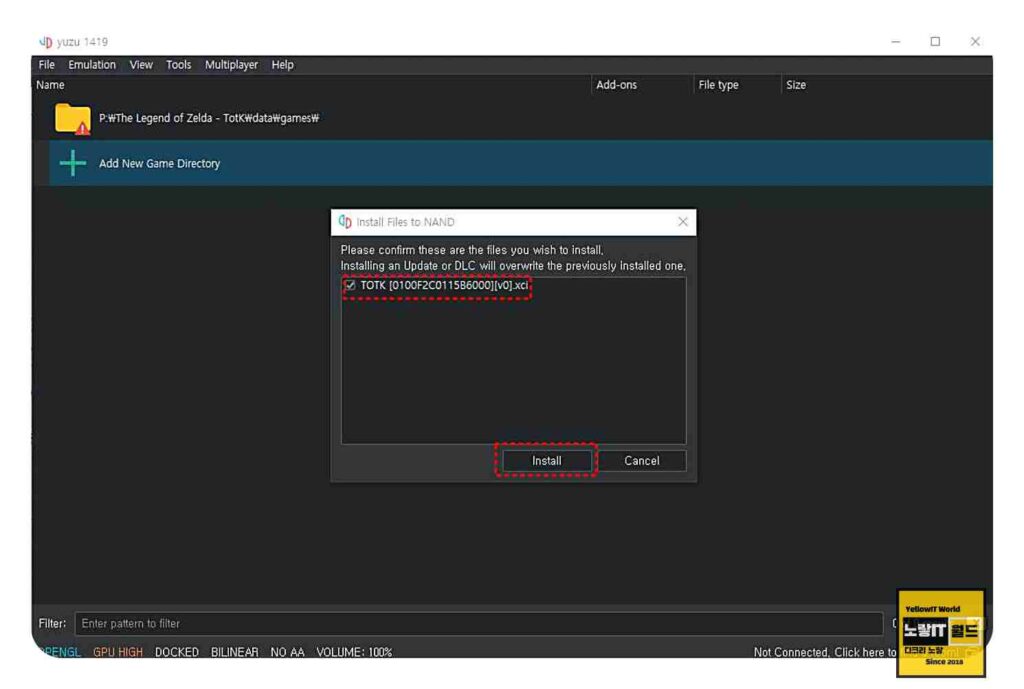
이제 젤다의 전설 패치를 위해 “B“을 선택하고 NSP 패치 파일을 선택합니다.
선택하면 패치가 진행됩니다.
유주 에뮬레이터 게임실행
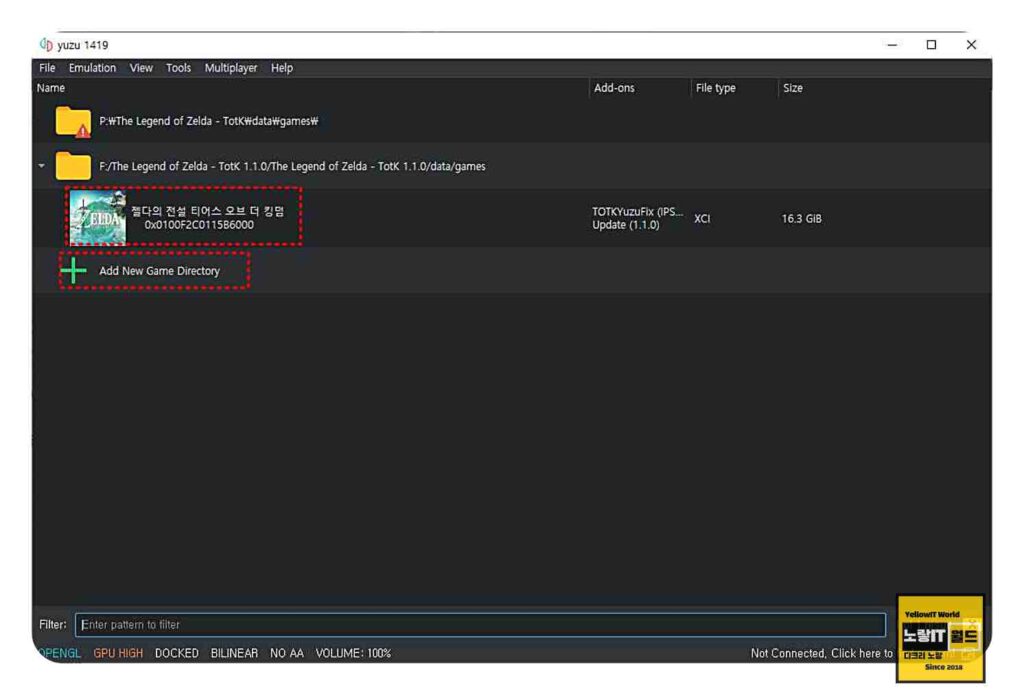
닌텐도스위치 게임롬을 추가하기 위해서는 “Add New Game Directory“를 선택하고, 젤다의 전설: 왕국의 눈물을 저장한 폴더를 추가합니다.
이제 게임을 실행하면 로딩이 되고 시간이 지나면 게임이 실행되지 않을 것입니다.
이는 게임 컨트롤러 설정을 해야하기 때문입니다.
류진X 게임패드 키보드 설정
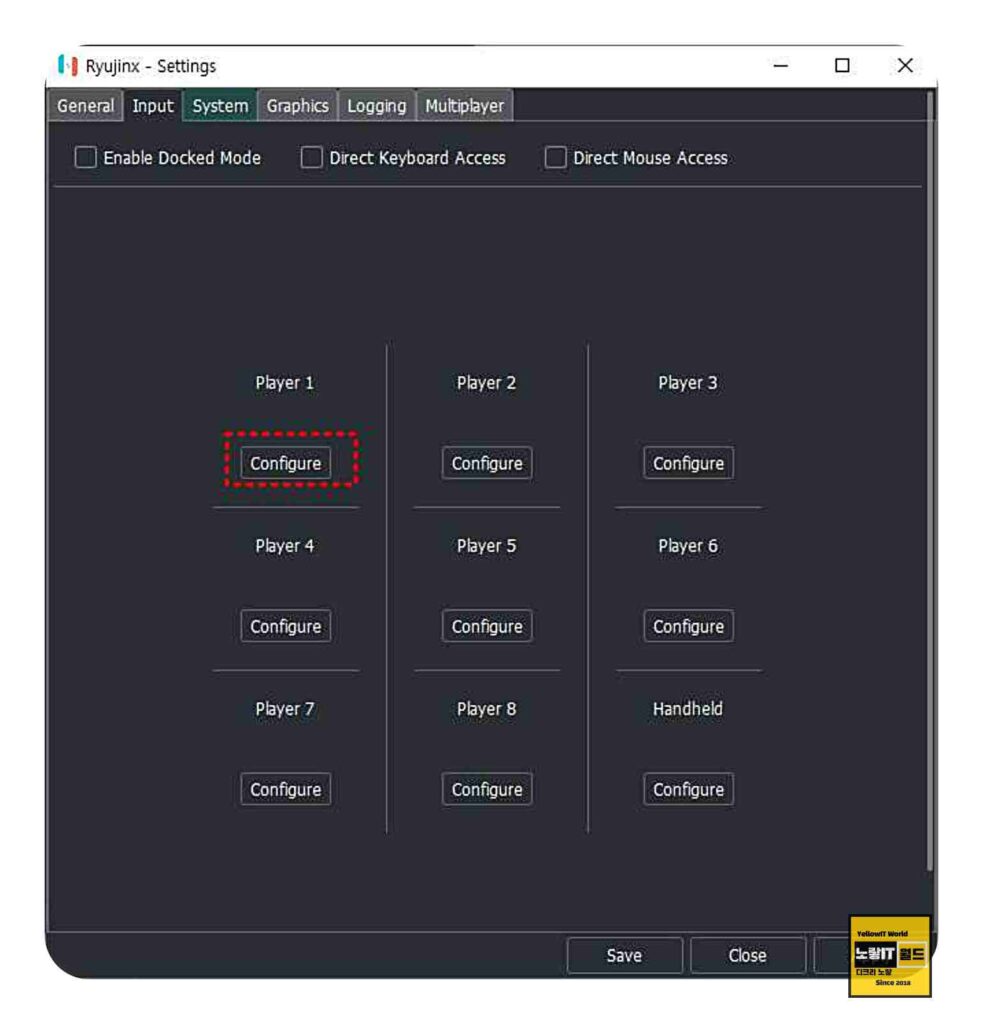
류진 에뮬레이터 게임을 키보드나 게임패드 조이스틱등을 설정하기 위해서는 “Settings”로 들어가면 플레이어 1부터 플레이어 8까지 키보드나 게임패드를 추가할 수 있습니다.
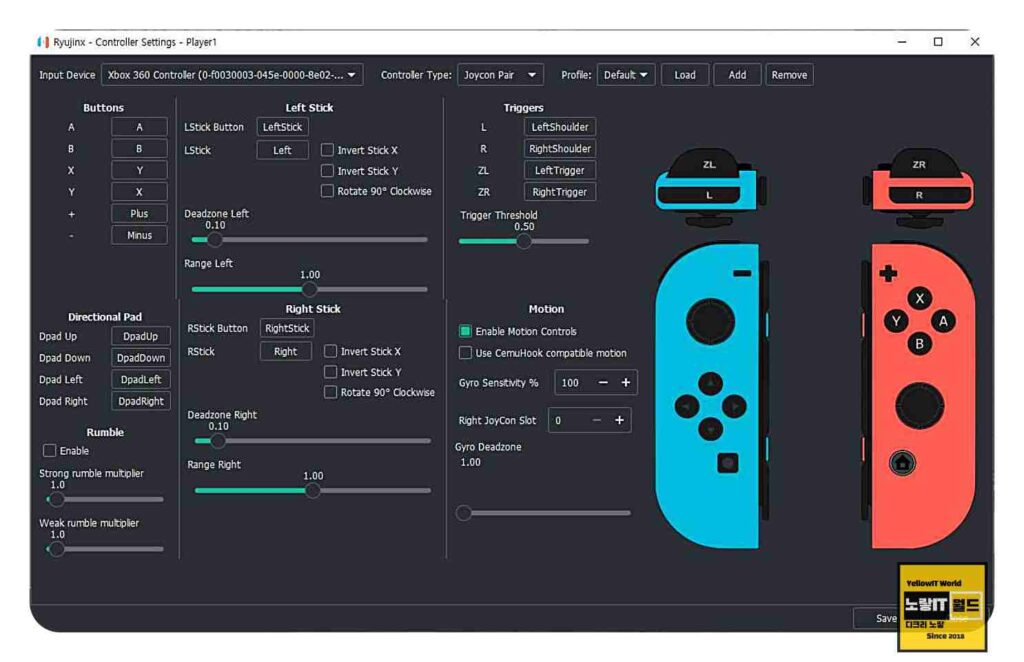
원하는 입력 장치를 선택한 후, 해당 장치에 키를 설정합니다.
이제 컴퓨터에서 젤다의 전설: 왕국의 눈물이 정상적으로 실행될 것입니다. 다만, 컴퓨터의 사양에 따라 그래픽이 조금 부자연스러울 수도 있습니다. 게임 플레이를 원활하게 하려면 인텔 5세대 i5, 16GB의 RAM, GTX 1650 등의 사양이 필요합니다.